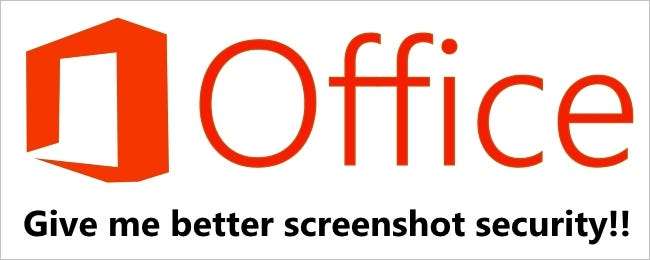
Quando você adiciona uma captura de tela a um documento do Microsoft Office e o recorta, provavelmente não dá mais atenção às partes não utilizadas, mas você sabia que elas ainda estão lá e podem representar um risco de segurança se contiverem informações confidenciais? As perguntas e respostas do superusuário de hoje ajudam um leitor preocupado a reter apenas as partes das capturas de tela necessárias, enquanto se livra permanentemente do resto.
A sessão de perguntas e respostas de hoje chega até nós como cortesia do SuperUser - uma subdivisão do Stack Exchange, um grupo de sites de perguntas e respostas voltado para a comunidade
A questão
O leitor SuperUser user462760 deseja saber como impedir que o Microsoft Office retenha as partes não utilizadas de capturas de tela cortadas em documentos:
Fiz uma descoberta preocupante que, após cortar uma captura de tela no Word, PowerPoint e provavelmente em outros programas do Microsoft Office, as partes não utilizadas das capturas de tela cortadas são mantidas. Isso me deixou bastante paranóico, já que frequentemente faço capturas de tela e as recorto para mostrar a informação relevante antes de enviar os documentos para outras pessoas.
Eu presumi que, quando salvei um documento, as partes não utilizadas das imagens cortadas foram descartadas, mas, olhando o trabalho de anos atrás, ainda posso desfazer o corte das partes não utilizadas das imagens para ver as capturas de tela originais em sua totalidade.
Existe uma maneira de desativar isto? Isso parece uma falha de segurança ridícula.
Existe uma maneira de impedir o Microsoft Office de reter as partes não utilizadas das capturas de tela cortadas nos documentos?
A resposta
O colaborador do SuperUser Steven tem a resposta para nós:
Excluir áreas recortadas de uma imagem
Mesmo depois de cortar partes de uma imagem, as partes cortadas permanecem como parte do arquivo de imagem. Você pode reduzir o tamanho do arquivo removendo os cortes do arquivo de imagem. Também é uma boa idéia fazer isso para evitar que outras pessoas vejam as partes da imagem que você removeu.
Importante: Isto não pode ser desfeito. Portanto, você só deve fazer isso depois de ter certeza de que fez todas as colheitas e alterações desejadas.
1. Clique na imagem ou imagens das quais deseja descartar informações indesejadas.
2. Sob Ferramentas de imagem , no Formato guia, no Ajustar grupo, clique Compactar imagens .
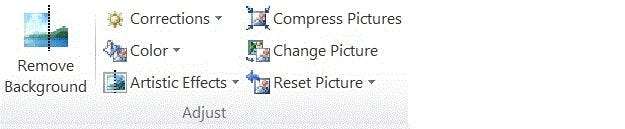
Nota: Se você não vê o Ferramentas de imagem e Formato guias, certifique-se de ter selecionado uma imagem. Você pode ter que clicar duas vezes na imagem para selecioná-la e abrir o Formato aba.
3. Sob Opções de compressão , selecione os Caixa de seleção Excluir áreas cortadas de imagens . Para remover recortes apenas da imagem ou imagens selecionadas e não de todas as imagens do arquivo, selecione o Aplicar apenas a esta foto caixa de seleção.
Dica: Para obter mais informações sobre como reduzir o tamanho do arquivo das imagens e compactá-las, consulte Reduza o tamanho do arquivo de uma imagem .
Fonte: Exclua as áreas cortadas da imagem (corte uma imagem ou forma com preenchimento de imagem) - Microsoft
Tem algo a acrescentar à explicação? Som desligado nos comentários. Quer ler mais respostas de outros usuários do Stack Exchange com experiência em tecnologia? Confira o tópico de discussão completo aqui .







